iPad 版《Keynote 讲演使用手册》
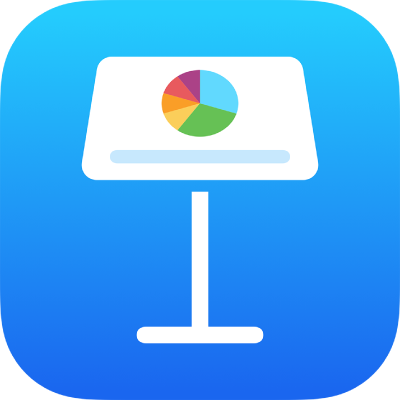
使用“接力”传输 Keynote 演示文稿
在 Mac、iPhone、iPad 或 Apple Watch 互相靠近时,你可以使用“接力”将正在处理的演示文稿从一台设备传递到另一台设备。例如,如果你正在 iPhone 上处理 Keynote 演示文稿且靠近 Mac,则可以在 Mac 上继续并完成演示文稿。
“接力”要求:
Mac,安装有 OS X 10.10 或更高版本
iPhone 或 iPad,安装有 iOS 8 或更高版本
iPad,安装有 iPadOS
两个系统均有蓝牙 4(低功耗蓝牙)
打开“接力”
若要使用“接力”,你需要在设备上将其打开。执行以下任一项操作:
在 Mac 上:选取苹果菜单
 >“系统设置”,然后点按边栏中的“通用”。(你可能需要向下滚动。)点按“隔空投送与接力”,然后打开“允许在这台 Mac 和 iCloud 设备之间使用接力”。
>“系统设置”,然后点按边栏中的“通用”。(你可能需要向下滚动。)点按“隔空投送与接力”,然后打开“允许在这台 Mac 和 iCloud 设备之间使用接力”。在 iPhone 或 iPad 上:前往“设置”>“通用”>“隔空播放与接力”,然后打开“接力”。
使用“接力”将演示文稿传输到 iPhone 或 iPad
打开 Mac 上的演示文稿。
当 Mac 靠近你想要传输到的设备时,Keynote 讲演的“接力”图标
 将出现在设备锁定屏幕的左下角。
将出现在设备锁定屏幕的左下角。【注】仅当前使用的 App 可传输你的工作。
在设备上,在
 上向上轻扫以打开演示文稿。
上向上轻扫以打开演示文稿。
在连按主屏幕按钮或从屏幕底部向上轻扫以显示多任务屏幕时,也会看到“接力”图标。轻点屏幕底部的 Keynote 讲演,以继续处理未完成的操作。
使用“接力”将演示文稿传输到 Mac
在 iPhone、iPad 或其他 Mac 上打开一个演示文稿。
当设备或其他 Mac 靠近你想要传输到的 Mac 时,“接力”图标将出现在程序坞的左边。
点按“接力”图标以打开演示文稿。
【提示】如果你正在 Mac 上播放演示文稿,你也可以通过“接力”将 iPhone 或 iPad 转换为演示文稿的遥控器。请参阅 使用遥控器控制 Keynote 演示文稿。
有关设置和使用“接力”的更多说明,请点按桌面来切换到“访达”,选取“帮助”>“macOS 帮助”(从屏幕顶部的“帮助”菜单中),然后搜索“接力”。